Świetnym sposobem na zbudowanie strony internetowej jest użyciesystem zarządzania treścią. Jednym z najlepszych narzędzi CMS do użycia, szczególnie na serwerach Linux, jest Drupal. Jest to zaawansowane narzędzie do witryn z dziesiątkami funkcji, które pozwalają użytkownikom szybko i łatwo budować witrynę na własnych warunkach. Oto jak zainstalować Drupal na serwerze Ubuntu.
Wymagania wstępne
Przed wdrożeniem Drupala na serwerze Ubuntu warto skorzystać z narzędzia do aktualizacji, aby odświeżyć wszystko. Zapewni to, że wszystkie działające na nim oprogramowanie jest aktualne.
sudo apt update sudo apt upgrade -y
Następnie musisz również zainstalować zależności. Ma to kluczowe znaczenie dla prawidłowego działania oprogramowania Drupal CMS.
sudo apt-get install php php-mysql php-gd php-curl php-ssh2
Oprócz tych zależności, upewnij się, żemasz już stos LAMP (lub LEMP, jeśli używasz Nginx) zainstalowany na Ubuntu. Jeśli nie, szybko zainstaluj wszystko, co jest potrzebne do uruchamiania aplikacji internetowych na serwerze Ubuntu za pomocą:
sudo apt install lamp-server^
Podczas instalacji LAMP pojawi się monitustawić hasło roota dla MySQL. Pamiętaj, aby wybrać coś bezpiecznego, aby nie zostało naruszone. Ponadto upewnij się, że hasło to jest inne niż użytkownik root serwera. Używanie tego samego hasła roota dla użytkownika root Ubuntu Linux i bazy danych SQL jest niebezpieczne i prowadzi do bardzo, bardzo złych rzeczy.
Po zainstalowaniu wszystkiego musisz ręcznie uruchomić Apache:
sudo service apache2 start
Zainstaluj Drupal
Zależności są spełnione i wszystkieniezbędne aplikacje internetowe są zainstalowane i działają poprawnie. Następnym krokiem jest pobranie najnowszej wersji Drupala na serwer. Wejdź na stronę drupal.org i pobierz wersję tar.gz. Aby ułatwić pobieranie bezpośrednio na serwer, kliknij prawym przyciskiem myszy przycisk pobierania, kliknij „skopiuj lokalizację łącza” i przejdź do terminala.

Następnie użyj wget, aby pobrać narzędzie przez SSH na swój serwer. Nie korzystasz z SSH? Rozważ pobranie tar.gz na dysk flash, a następnie podłącz go.
wget -P /tmp/ https://ftp.drupal.org/files/projects/drupal-8.4.4.tar.gz
Drupal został pobrany, teraz nadszedł czas, aby zainstalować go w katalogu głównego serwera WWW.
tar xzvf /tmp/drupal-8.4.4.tar.gz -C /var/www/html/ --strip-components=1
Następnie zaktualizuj uprawnienia do katalogu HTML.
chown www-data:www-data -R /var/www/html/ chmod -R 755 /var/www/html/
Konfigurowanie bazy danych Drupal
Drupal potrzebuje wcześniej bazy danych do interakcjisamo oprogramowanie serwera ładuje się poprawnie. Aby utworzyć nową bazę danych, użyj tej komendy i zaloguj się do systemu przy użyciu hasła root skonfigurowanego wcześniej dla SQL.
mysql -u root -p
Po zalogowaniu się nadszedł czas, aby rozpocząć interakcję z oprogramowaniem bazy danych. Zacznij od utworzenia samej bazy danych:
create database drupal;
Następnie utwórz nowego użytkownika dla bazy danych, z której może korzystać oprogramowanie Drupal CMS. Pamiętaj, aby zmienić obszar „bezpieczne hasło” na nowe hasło.
Uwaga: NIE używaj tego samego hasła dla tego użytkownika, co zostało skonfigurowane dla użytkownika root SQL. Zamiast tego wygeneruj unikalny, bezpieczny.
Pamiętaj, że nazwa użytkownika, której będzie używać Drupal, to: drupalsite.
grant all privileges on drupal.* to drupalsite@localhost identified by "securepassword";
Po zakończeniu opróżnij uprawnienia bazy danych SQL i wyloguj się.
flush privileges; exit
Konfigurowanie Drupala
Drupal ma kilka zmian konfiguracji i poprawek, które należy wprowadzić, zanim oprogramowanie Drupal CMS zacznie działać poprawnie. Pierwsza poprawka dotyczy serwera WWW Apache.
Najpierw włącz moduł przepisywania, aby Drupal mógł zmieniać rzeczy do woli.
sudo a2enmod rewrite
Następnie utwórz nowy pusty plik konfiguracyjny Drupal do użycia w folderze „dostępne strony”.
sudo touch /etc/apache2/sites-available/drupal.conf
Utwórz dowiązanie symboliczne i połącz nowy plik konfiguracyjnyutworzony w folderze „dostępne strony” i połącz go z folderem „dostępne strony”. Dzięki temu serwer WWW Apache2 uruchomi oprogramowanie Drupal CMS.
sudo ln -s /etc/apache2/sites-available/drupal.conf /etc/apache2/sites-enabled/drupal.conf
Na koniec użyj narzędzia do edycji tekstu nano, aby wszystko skonfigurować.
sudo nano /etc/apache2/sites-available/drupal.conf
W pliku drupal.conf wklej następujący kod:
<VirtualHost *:80> ServerAdmin [email protected] DocumentRoot /var/www/html/ ServerName domain.com ServerAlias www.domain.com <Directory /var/www/html/> Options FollowSymLinks AllowOverride All Order allow,deny allow from all </Directory> ErrorLog /var/log/apache2/domain.com-error_log CustomLog /var/log/apache2/domain.com-access_log common </VirtualHost>
Zapisz plik za pomocą Ctrl + O i wyjdź za pomocą Ctrl + X.
Na koniec zrestartuj serwer WWW Apache, aby odzwierciedlić zmiany.
sudo service apache2 restart
Korzystanie z Drupala
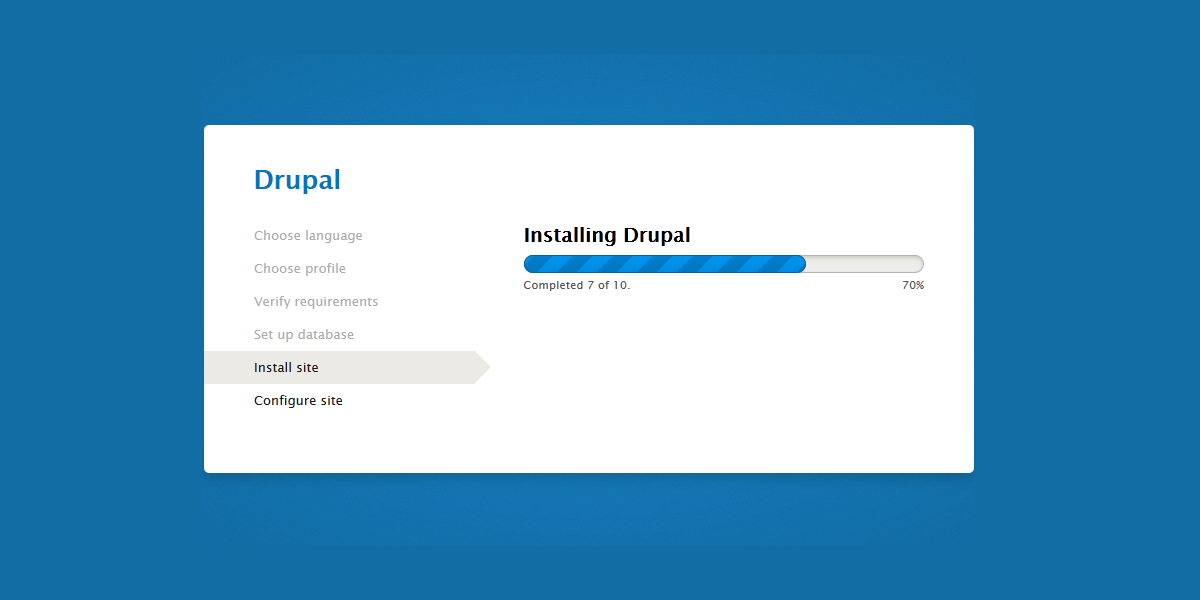
Drupal jest skonfigurowany i gotowy do użycia. Następnym krokiem jest przejście przez skrypt instalacyjny Drupal. Oprogramowanie przeprowadzi Cię przez proces tworzenia konta i sprawi, że wszystko będzie działać poprawnie.
Kiedy Drupal jest w pełni skonfigurowany, będziesz mógł stworzyć swoją nową stronę internetową!













Komentarze